
 Un disque dur à l'état solide est l'une des meilleures mises à niveau disponibles pour un ordinateur moderne. Il augmente considérablement les temps de chargement des programmes, ce qui rend le PC plus réactif. Les résultats peuvent être dramatiques. Certains jeux, par exemple, chargé plusieurs fois plus rapidement à partir d'un SSD après avoir remplacé mon propre lecteur mécanique Samsung 830 Solid State Drive (SSD) 512 Go Examen et Giveaway Samsung 830 Solid State Drive (SSD) Examen 512 Go et Giveaway Maintenant nous ' Revoir l'une des entrées les plus connues sur le marché des disques SSD: le Samsung 830 SSD (MLC SATA III MZ-7PC512N / 2.5 "SATA III) et nous ne passons pas en revue ... . Lire la suite .
Un disque dur à l'état solide est l'une des meilleures mises à niveau disponibles pour un ordinateur moderne. Il augmente considérablement les temps de chargement des programmes, ce qui rend le PC plus réactif. Les résultats peuvent être dramatiques. Certains jeux, par exemple, chargé plusieurs fois plus rapidement à partir d'un SSD après avoir remplacé mon propre lecteur mécanique Samsung 830 Solid State Drive (SSD) 512 Go Examen et Giveaway Samsung 830 Solid State Drive (SSD) Examen 512 Go et Giveaway Maintenant nous ' Revoir l'une des entrées les plus connues sur le marché des disques SSD: le Samsung 830 SSD (MLC SATA III MZ-7PC512N / 2.5 "SATA III) et nous ne passons pas en revue ... . Lire la suite .
Les avantages des SSD ne sont pas en cause. Mais comment en installez-vous un? En fait, l'installation d'un disque dur est l'une des mises à niveau les plus simples possibles. N'importe qui avec deux mains et un tournevis peut le faire. Voici comment.
Avis de sauvegarde et avis de non-responsabilité obligatoires
Avant de plonger, permettez-moi de vous rappeler que c'est un guide sur l'installation de matériel informatique. Cela signifie ouvrir votre PC, connecter de nouveaux cordons et potentiellement déconnecter les autres. Les problèmes sont rares, mais il y a évidemment plus de risques pour votre ordinateur que si vous n'aviez rien fait du tout.
En outre, sauvegardez vos données. Ceci est un guide sur l'installation d'un disque dur SSD. Même si rien ne se passe, ce nouveau lecteur sera vide, et vous devrez installer une nouvelle version de votre système d'exploitation ou cloner un lecteur existant.
Se préparer
Ce guide n'est pas un guide d'achat, donc je suppose que vous avez déjà acheté un disque dur SSD.
Avant d'installer, vous devez savoir si votre ordinateur est équipé d'une baie de disque de 2, 5 pouces. Cela peut être difficile à déterminer si aucun lecteur à état solide n'est déjà installé. Il sera simplement un petit, pensez à 2, 5 pouces de largeur. Ne soyez pas surpris s'il n'y en a pas. Même les nouveaux ordinateurs de bureau manquent souvent de cette fonctionnalité.
Pour installer un lecteur à état solide dans un boîtier sans baie de lecteur 2, 5 ", un adaptateur est requis. Ceci est un petit plateau en métal de taille similaire à un disque dur mécanique de 3, 5 ". Il aura des trous de vis dans son fond qui correspondent aux trous de vis sur le fond du SSD. Juste les aligner et installer comme ça.

Lorsque vous l'avez assemblé, il devrait ressembler à ceci.

Le seul autre matériel que vous devez avoir est un câble SATA. La plupart des SSD viendront avec un paquet dans la boîte. Ça devrait ressembler a quelque chose comme ca.

Une fois que vous avez le SSD dans l'adaptateur (si nécessaire) et un câble SATA à portée de main, vous êtes prêt à partir.
Installation du SSD
Débranchez votre ordinateur de tous les cordons d'alimentation et de périphériques et déplacez-le sur une surface plate et de niveau avec un bon éclairage. Une fois installé, ouvrez-le. Un tour PC standard s'ouvre généralement sur le côté gauche (vu de l'avant). Le panneau sera fixé par des vis à l'arrière. Cependant, tous les cas ne sont pas comme ça. Vous devrez peut-être vous référer au manuel de votre ordinateur.
Une fois ouvert, localisez les baies de lecteur. Ceux-ci sont généralement à l'avant du boîtier en dessous des grandes baies de lecteur optique. Les baies elles-mêmes sont généralement juste des parenthèses en métal avec des trous de vis, bien que quelques cas plus chers feront sur commande le système de support "sans outil". Si votre boîtier est équipé d'un tel système, vous devrez peut-être vous y reporter pour obtenir des instructions de montage.

Faites glisser le SSD dans son support en alignant les trous de vis du SSD ou de l'adaptateur 3, 5 "sur les trous de la baie. Assurez-vous d'installer le lecteur de sorte que ses connecteurs d'alimentation et de données SATA soient face à la carte mère.

Maintenant, sécurisez le lecteur avec des vis. Ils devraient avoir été fournis avec un lecteur à état solide. Si, pour une raison quelconque, vous manquez de vis, ils peuvent être achetés dans un magasin enthousiaste pour des prix très bas.

Avec le lecteur sécurisé, il est temps de le connecter à la carte mère. Sur la carte mère, il y aura un port SATA qui ressemble à ça.

Connectez le câble SATA dans l'un de ces ports et connectez l'autre extrémité au SSD. Notez la conception en forme de L de la connexion. Cela rend impossible de l'installer dans la mauvaise direction sans un effort ridicule.
Ensuite, connectez l'alimentation SATA au SSD. C'est un long, mince connecteur noir avec un design en forme de L. Ce sera une partie de l'alimentation de votre PC.

Une alimentation regroupera souvent trois de ces connecteurs sur la longueur du cordon, alors là où il y en a un, il y en a habituellement deux de plus.
Le lecteur, avec des connexions de données et d'alimentation, devrait ressembler à ceci.

Vous avez terminé! Maintenant, tout ce que vous devez faire est de remettre l'affaire ensemble et de démarrer votre PC.
Installation d'un système d'exploitation
Maintenant, le nouveau SSD est installé. Si vous n'avez pas retiré votre disque dur existant, votre ordinateur démarrera normalement lorsque vous l'allumerez. Le nouveau lecteur apparaîtra comme un disque de stockage.
Il y a deux façons de placer un système d'exploitation sur le nouveau disque. L'une est de cloner les données sur votre disque précédent à la nouvelle. L'autre est de commencer à nouveau et de mettre une nouvelle installation de votre système d'exploitation sur le nouveau disque.
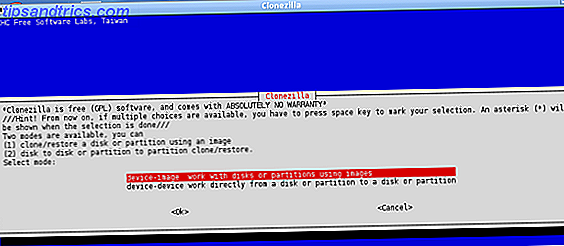
Notre propre Justin a écrit un guide sur la façon de cloner votre disque dur Comment cloner votre disque dur Comment cloner votre disque dur Copiez l'intégralité d'un disque dur à un autre. C'est ce qu'on appelle le clonage, et c'est un processus important si vous voulez remplacer ou mettre à niveau le disque dur principal de votre ordinateur. Le clonage n'est pas le même ... Lire la suite. S'il vous plaît voir son article pour plus d'informations sur ce sujet et revenez ici une fois que vous avez terminé. Sinon, continuez.
Maintenant que vous avez cloné des données sur le SSD, ou décidé de faire une nouvelle installation, vous devez faire du SSD votre disque de démarrage. Cela peut être fait seulement en entrant le BIOS de votre ordinateur. Redémarrez l'ordinateur, puis appuyez sur la touche de raccourci du BIOS sur le premier écran de démarrage (généralement Delete ou F12). Votre système d'exploitation ne démarrera pas et le BIOS apparaîtra à la place.
Les utilisateurs de Windows 8 peuvent accéder à UFEI (le successeur du BIOS sur les ordinateurs modernes) via Windows. Voir notre guide pour plus.
Une fois que le BIOS ou UFEI est ouvert, recherchez une section intitulée " Boot " ou " Advanced Options ". Recherchez ensuite la sous-catégorie du disque dur et ouvrez-la. Vous verrez alors une liste des disques durs actuellement connectés. Votre ancien disque dur apparaîtra en haut, tandis que votre nouveau disque dur apparaîtra plus bas. Changez l'ordre de démarrage afin que le SSD soit en haut. Assurez-vous de sauvegarder les nouveaux paramètres lorsque vous quittez le BIOS / UFEI.

Maintenant, votre ordinateur va démarrer à partir du disque dur SSD. Si vous avez cloné des données sur ce lecteur, vous avez terminé. Sinon, vous pouvez maintenant installer le système d'exploitation de votre choix comme vous le feriez normalement.
Installation du pilote
Une fois que vous avez démarré dans votre système d'exploitation à partir du disque SSD, il est temps d'installer les pilotes. La plupart des SSD viendront avec des pilotes, et je recommande de les installer. Ils comprennent généralement des utilitaires de gestion des disques qui optimisent les performances et la fiabilité du disque.
Il n'y a rien d'autre à noter à propos de l'installation des pilotes. Ils s'installent comme n'importe quel autre logiciel. Il suffit d'insérer le CD ou d'exécuter l'exécutable et de suivre les instructions de l'assistant d'installation. Vous devrez peut-être redémarrer une fois l'installation terminée.
Conclusion
J'espère que vous apprécierez votre nouveau disque SSD. Vous remarquerez sans doute que les programmes se chargent beaucoup plus rapidement qu'avant. Les temps de démarrage seront également plus rapides. Les SSD ont tendance à avoir de petites capacités de stockage, c'est une bonne idée de gérer les données de sorte que seuls les fichiers et les programmes importants soient sur un nouveau disque. Voir notre guide de gestion SSD Utilisation d'un petit SSD et d'un disque dur standard: Comment organiser vos fichiers en utilisant un petit SSD et un disque dur ordinaire: Comment organiser vos fichiers J'ai récemment passé en revue un lecteur SSD Samsung 830 512 Go qui sert maintenant de lecteur principal pour mon ordinateur. Avant, cependant, j'utilisais un disque SSD de 60 Go. Pourquoi? Pour le même ... Lire la suite pour plus.
Crédit d'image: Avis légitimes



